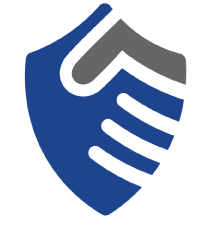提案した案件に対して、企業会員から契約依頼が届いた際に、契約内容を確認して契約する方法を整理いたしました。
契約依頼の確認・契約は下記の流れで対応します。
1 契約依頼がメールで届く
企業会員側で契約依頼が作成されると、「[Security Agent]契約依頼がありました」というタイトルのメールが専門家会員宛に届きます。
2 契約依頼の内容を確認
そのメール内にあるURLをクリックすることで、画面上で契約依頼の内容を確認することが可能です。
または下記のように、専門家マイページから案件依頼の詳細をクリックし、「メッセージ」のタブからページを確認することが可能です。
3 契約依頼の内容がNGの場合
契約依頼の内容で、「金額(税込)」や「期間」などを確認し、対応が難しいと判断される場合は、契約しない選択も可能ですので、その場合は下記画面にあるように「契約しない」ボタンをクリックします。
(下記の例では、現在5月で「納期まで3ヶ月かかる」というメッセージのやり取りをしていたが、納期が6月となっていたためNGと判断)

そうすると下記のように確認のポップアップ画面が表示されますので、問題がなければ「OK」をクリックしてください。
そうすると「契約不成立」と表示されます。
専門家会員からNGの判断がされて契約依頼が不成立となった場合、別途メッセージのやり取りなどでNG理由を伝えていただくと親切です。
4 契約依頼の内容がOKの場合
再度企業会員側から契約依頼が届いた際、同じように内容の確認をします。
下記画像にある「依頼内容確認」のリンクをクリックすると内容の確認が可能です。
下記のように依頼内容の確認をしOKの場合は「契約する」ボタンをクリックしてください。
(下記の例では、前回納期でNGとなっていたが、「納期まで3ヶ月かかる」というメッセージから納期8月に変更されたためOKと判断)
そうすると下記のように確認のポップアップ画面が表示されますので、問題がなければ「OK」をクリックしてください。
契約依頼が成立となり、下記のように表示されます。
成立した契約内容は、下記の「契約内容確認」のリンクをクリックすると確認可能です。
また契約が成立した案件は、2ヶ月経過後は「案件履歴」からも削除されます。

5 契約履歴へ移動
成立した契約については、「契約履歴」のページに移動します。
下記の画像のように「契約履歴」のリンクから確認が可能になります。
下記の画像のように契約内容が確認できます。
また、案件一覧にあった契約前の状況と同じように、今後のやりとりは「メッセージ」部分で可能になります。
「契約履歴」の部分では、これまでのメッセージのやり取りは見れませんのでご注意ください。
「メッセージ」部分でやり取りなどを進めていただきながら、最終的に検収・納品の際は、下図にある「検収依頼」から研修をします。